어느 날 갑자기, 컴퓨터 화면이 파랗게 변하면서 ‘KERNEL_SECURITY_CHECK_FAILURE’라는 무시무시한 메시지가 떴다면? 그 순간의 당황스러움과 막막함은 겪어본 사람만이 알 수 있죠. 소중한 작업 도중에 갑자기 재부팅되거나, 중요한 파일 작업 중 시스템이 멈춰버리는 일은 정말 생각만 해도 아찔합니다.
마치 컴퓨터가 ‘나 지금 뭔가 이상해!’ 하고 외치는 것 같은 이 블루스크린 오류는, 사실 시스템의 핵심적인 보안 검사 과정에서 문제가 발생했을 때 나타나는 현상인데요. 단순히 메모리나 드라이버 문제일 수도 있지만, 때로는 더 깊은 곳에 숨어있는 원인 때문에 우리를 괴롭히기도 합니다.
저도 이 오류 때문에 밤새 씨름했던 기억이 생생해서 여러분의 답답함을 누구보다 잘 이해하고 있어요. 하지만 걱정 마세요! 이 골치 아픈 ‘KERNEL_SECURITY_CHECK_FAILURE’ 블루스크린, 이제는 더 이상 두렵지 않을 거예요.
이번 포스팅에서 이 오류의 진짜 원인부터 해결 방법까지, 제가 직접 경험하고 알아낸 유익한 정보들을 모두 풀어드릴게요. 이 글을 통해 여러분의 컴퓨터가 다시 안정적인 상태로 돌아올 수 있도록 확실히 알려드릴게요!
KERNEL_SECURITY_CHECK_FAILURE, 대체 왜 뜨는 걸까? 핵심 원인 파헤치기
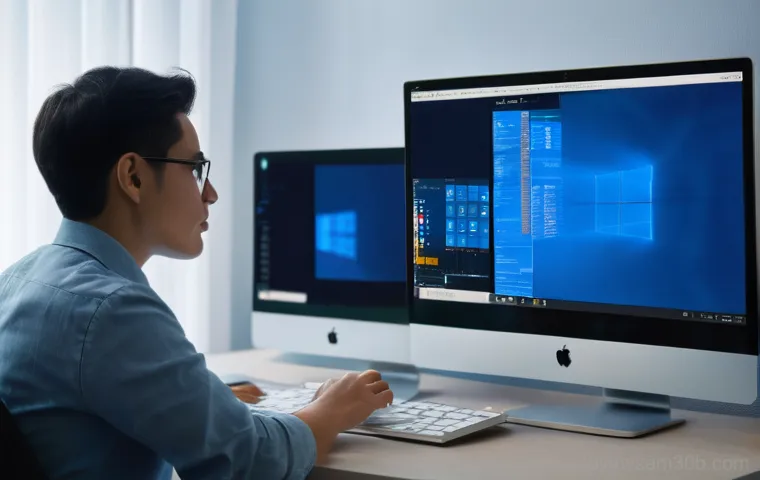
여러분, 저도 이 문구를 처음 봤을 때 심장이 철렁 내려앉는 기분이었어요. 갑자기 파란 화면이 뜨면서 ‘KERNEL_SECURITY_CHECK_FAILURE’라고 나오면, 정말 눈앞이 캄캄해지죠. 이 오류는 말 그대로 운영체제의 핵심(커널)에서 보안 검사에 실패했다는 뜻인데, 내부 시스템에 뭔가 심각한 문제가 생겼다는 경고음이라고 생각하시면 돼요. 단순히 소프트웨어 충돌부터 하드웨어 고장까지, 원인은 정말 다양해서 저 같은 컴알못도 처음엔 많이 헤맸답니다. 하지만 걱정 마세요. 제가 직접 여러 번 겪고 해결하면서 얻은 노하우들을 아낌없이 공유해 드릴게요. 이 오류를 마주했을 때, 가장 먼저 의심해봐야 할 것들부터 차근차근 살펴보자고요. 제가 경험한 바로는, 이 오류가 뜨는 시점이나 다른 블루스크린 메시지와 함께 나타나는지 여부를 통해 어느 정도 원인을 좁혀 나갈 수 있더라고요. 게임 중에 자주 뜬다든지, 특정 프로그램을 실행할 때만 나타난다든지 하는 증상들을 잘 기억해두는 것이 문제 해결의 첫걸음이에요. 막연하게 ‘컴퓨터 고장 났나?’ 하고 좌절하기보다, 어떤 상황에서 이런 문제가 발생했는지 곰곰이 생각해보면 의외로 쉽게 실마리를 찾을 수도 있습니다.
갑작스러운 재부팅과 멈춤 현상, 그리고 다른 블루스크린 코드와의 연관성
KERNEL_SECURITY_CHECK_FAILURE 오류는 주로 컴퓨터가 예기치 않게 재부팅되거나 완전히 멈춰버리는 현상과 함께 나타나요. 제가 예전에 한창 작업 중일 때 갑자기 컴퓨터가 먹통이 되면서 이 블루스크린이 뜬 적이 있는데, 그때 중요한 파일을 저장하지 못해서 얼마나 아찔했는지 몰라요. 이게 단독으로 나타나기도 하지만, 때로는 PAGE_FAULT_IN_NONPAGED_AREA나 MEMORY_MANAGEMENT 같은 다른 블루스크린 오류 코드들과 번갈아 가면서 나타나기도 합니다. 만약 이런 여러 코드들이 함께 뜬다면, 대부분 메모리 문제일 가능성이 높다는 걸 저의 경험을 통해 알게 되었어요. STATUS_BREAKPOINT나 STATUS_ACCESS_VIOLATION 같은 오류도 KERNEL_SECURITY_CHECK_FAILURE와 함께 등장할 때가 있는데, 이때도 메모리나 시스템 파일 손상을 의심해봐야 합니다. 이런 연관성들을 파악해두면 오류 진단에 훨씬 도움이 된답니다. 그냥 파란 화면이구나 하고 넘기지 마시고, 어떤 오류 코드들이 함께 뜨는지 눈여겨보는 습관을 들이는 것이 중요해요. 마치 의사가 환자의 증상을 종합해서 진단하듯이, 우리도 컴퓨터의 여러 증상들을 모아서 원인을 추측해볼 수 있는 거죠.
가장 흔한 범인! 램(RAM) 문제, 메모리 점검은 선택 아닌 필수!
제가 이 블루스크린을 겪으면서 가장 먼저 확인했던 부분이 바로 메모리, 즉 램(RAM)이었어요. 경험상 KERNEL_SECURITY_CHECK_FAILURE의 가장 흔한 원인 중 하나가 바로 램 문제였거든요. 램은 컴퓨터가 데이터를 임시로 저장하는 공간이라, 여기에 문제가 생기면 시스템 전체가 불안정해지고 이런 보안 검사 오류를 뿜어낼 수밖에 없어요. 단순히 램이 슬롯에 제대로 꽂혀 있지 않아서 발생하기도 하고, 램 자체에 물리적인 결함이 생겨서 나타나기도 합니다. 저도 처음엔 소프트웨어 문제만 생각하다가, 지인 추천으로 램을 다시 꽂아보니 거짓말처럼 오류가 사라진 경험이 있어요. 그 후로는 블루스크린이 뜨면 무조건 램부터 확인하는 습관이 생겼답니다. 램은 컴퓨터의 작업 효율과 직결되는 부품이라, 만약 램에 문제가 있다면 전반적인 컴퓨터 속도 저하도 함께 느낄 수 있을 거예요. 버벅거림이 심해지거나, 프로그램 실행이 원활하지 않다면 램 상태를 의심해봐야 합니다.
간단한 물리적 재장착부터 시작! 메모리 진단 도구 활용법까지
램 문제를 해결하는 가장 간단한 방법은 바로 램을 뽑았다가 다시 꽂아보는 거예요. 컴퓨터 전원을 완전히 끄고, 본체 커버를 연 다음 램 슬롯의 양쪽 걸쇠를 눌러 램을 분리합니다. 그리고 램 접촉면의 금색 부분을 지우개나 마른 천으로 살살 닦아준 후, 다시 딸깍 소리가 나도록 확실하게 끼워주세요. 만약 램이 두 개 이상이라면 하나씩 번갈아 가면서 테스트해보는 것도 좋은 방법입니다. 저도 이렇게 램을 재장착하는 것만으로 문제를 해결한 경우가 많았어요. 하지만 이렇게 해도 문제가 해결되지 않는다면, 램 자체의 불량을 의심해봐야 합니다. 윈도우에는 ‘메모리 진단 도구’라는 아주 유용한 기능이 기본으로 포함되어 있어요. 윈도우 검색창에 ‘메모리 진단’을 입력하고 실행하면, 컴퓨터를 다시 시작하면서 램에 문제가 없는지 꼼꼼하게 검사해줍니다. 이 검사에서 오류가 발견되면, 아쉽지만 새 램으로 교체해야 할 가능성이 높습니다. 램은 비교적 쉽게 교체할 수 있는 부품이니 너무 걱정 마세요.
오래된 드라이버, 시스템을 멈추게 하는 주범일 수도!
의외로 많은 분들이 간과하는 부분인데, 오래되거나 손상된 드라이버가 KERNEL_SECURITY_CHECK_FAILURE를 유발하는 주범일 수 있습니다. 드라이버는 하드웨어와 운영체제가 서로 소통할 수 있도록 돕는 일종의 통역사 역할을 하는데요, 이 통역사가 제 역할을 못하면 시스템이 오작동하고 블루스크린이 뜨게 되는 거죠. 특히 그래픽카드 드라이버나 칩셋 드라이버 같은 핵심 드라이버에서 문제가 생기면 이런 현상이 두드러지게 나타납니다. 저도 예전에 그래픽카드 드라이버를 최신 버전으로 업데이트한 후 블루스크린이 사라진 경험이 있어서, 드라이버 점검의 중요성을 누구보다 잘 알고 있어요. 게임을 자주 하거나 고성능 작업을 많이 하시는 분들이라면 드라이버 관리에 더욱 신경 써야 합니다. 간혹 특정 드라이버 업데이트 후 오히려 오류가 발생하는 경우도 있는데, 이럴 땐 이전 버전으로 롤백하거나 다른 버전을 설치해보는 것도 방법입니다.
그래픽 드라이버부터 꼼꼼히 확인! 장치 관리자를 통한 드라이버 업데이트
드라이버 문제를 해결하는 가장 기본적인 방법은 모든 드라이버를 최신 버전으로 업데이트하는 것입니다. 특히 그래픽 드라이버는 시스템 안정성에 큰 영향을 미치므로, NVIDIA, AMD, Intel 등 자신의 그래픽카드 제조사 웹사이트에 접속하여 최신 드라이버를 다운로드하고 설치해야 합니다. 저는 항상 최신 드라이버가 나오면 바로 업데이트하는 편인데, 이것만으로도 많은 오류를 미리 방지할 수 있었어요. 만약 어떤 드라이버가 문제를 일으키는지 특정하기 어렵다면, 윈도우의 ‘장치 관리자’를 활용해보세요. 윈도우 검색창에 ‘장치 관리자’를 입력하여 실행한 후, 느낌표나 물음표 표시가 있는 장치가 있는지 확인합니다. 이런 표시가 있다면 해당 장치의 드라이버에 문제가 있다는 뜻이니, 마우스 오른쪽 버튼을 눌러 ‘드라이버 업데이트’를 시도하거나, 해당 장치 제조사의 웹사이트에서 직접 드라이버를 찾아 설치해야 합니다. 오래된 드라이버를 한 번에 업데이트해주는 유틸리티를 사용하는 것도 방법이지만, 저는 개인적으로 공식 홈페이지에서 직접 받는 것을 추천합니다. 불필요한 프로그램이 함께 설치될 수도 있거든요.
SSD/HDD 건강 적신호! 저장장치 문제 해결하기
의외로 저장장치 문제 때문에 KERNEL_SECURITY_CHECK_FAILURE 오류가 발생하는 경우도 꽤 있습니다. SSD나 HDD는 우리 컴퓨터의 모든 데이터를 저장하는 핵심 부품이잖아요? 여기에 물리적인 손상이 있거나, 논리적인 오류가 발생하면 시스템이 불안정해지고 결국 블루스크린을 뿜어내게 됩니다. 저도 예전에 사용하던 HDD가 노후화되면서 읽기/쓰기 속도가 급격히 떨어지고, 결국 이 블루스크린이 뜨면서 부팅도 제대로 안 되는 상황을 겪은 적이 있어요. 그때 중요한 자료를 모두 날릴 뻔했던 아찔한 기억이 아직도 생생합니다. 저장장치 문제는 당장 눈에 보이는 증상이 없더라도 서서히 진행될 수 있기 때문에, 평소에도 주기적으로 점검해주는 것이 중요해요. 특히 시스템 부팅 속도가 평소보다 많이 느려지거나, 파일 복사나 이동 시에 오류가 자주 발생한다면 저장장치 문제를 의심해봐야 합니다. 컴퓨터가 이상하게 버벅거리고 멈추는 현상이 잦다면, 램과 더불어 저장장치의 상태를 확인해봐야 할 때입니다.
SMART 정보 확인으로 미리 예방! 저장장치 교체는 마지막 선택
저장장치 문제를 진단하는 가장 좋은 방법은 ‘SMART(Self-Monitoring, Analysis and Reporting Technology)’ 정보를 확인하는 것입니다. 대부분의 SSD나 HDD는 자체적으로 오류를 감지하고 보고하는 SMART 기능을 내장하고 있어요. CrystalDiskInfo 같은 무료 프로그램을 사용하면 저장장치의 현재 상태, 온도, 남은 수명 예측 등 다양한 SMART 정보를 한눈에 확인할 수 있습니다. 저도 이 프로그램을 사용해서 제 SSD의 건강 상태를 주기적으로 확인하는데, ‘주의’나 ‘나쁨’ 상태가 뜬다면 미리 백업을 해두고 교체를 준비해야 해요. 물론 SMART 정보가 좋다고 해서 100% 안전한 건 아니지만, 심각한 문제를 미리 감지하는 데 큰 도움이 됩니다. 만약 저장장치 불량으로 확인된다면, 새로운 SSD나 HDD로 교체하는 것이 가장 확실한 해결책입니다. 교체 전에는 반드시 중요한 데이터를 외장하드나 클라우드에 백업해두는 것을 잊지 마세요. 저처럼 중요한 자료를 날릴 뻔한 아찔한 경험을 하지 않으려면요!
시스템 파일 손상, 숨겨진 오류를 찾아내다
윈도우 시스템 파일이 손상되면 KERNEL_SECURITY_CHECK_FAILURE를 포함한 다양한 블루스크린 오류가 발생할 수 있습니다. 윈도우 업데이트 중 오류가 발생했거나, 악성코드 감염, 또는 갑작스러운 전원 차단 등으로 인해 시스템 파일이 깨지는 경우가 종종 있거든요. 이런 경우는 눈에 보이는 하드웨어 문제가 없는데도 계속해서 블루스크린이 뜨기 때문에, 원인을 찾기가 더 어렵게 느껴질 수 있어요. 저도 하드웨어는 멀쩡한데 계속 오류가 뜨길래 정말 답답했던 기억이 있습니다. 마치 겉은 멀쩡한데 속이 썩어가는 것처럼요. 이럴 때는 윈도우에서 제공하는 몇 가지 유용한 도구를 활용해서 손상된 시스템 파일을 복구해볼 수 있습니다. 윈도우는 자체적으로 시스템 무결성을 검사하고 복구하는 기능을 가지고 있기 때문에, 이 기능들을 잘 활용하면 의외로 쉽게 문제를 해결할 수도 있어요. 무작정 윈도우를 다시 설치하기 전에, 이 방법들을 먼저 시도해보는 것을 추천합니다.
DISM 및 SFC 명령어로 시스템 복구, 윈도우 업데이트 오류 확인

윈도우 시스템 파일 손상을 진단하고 복구하는 데는 ‘DISM’과 ‘SFC’ 명령어가 아주 유용합니다. 먼저 윈도우 검색창에 ‘cmd’를 입력하고 ‘명령 프롬프트’를 ‘관리자 권한으로 실행’하세요. 그 다음 명령어를 입력하고 엔터를 누르면, 윈도우 이미지 파일에 손상이 있는지 확인하고 복구를 시도합니다. 이 과정은 시간이 좀 걸릴 수 있으니 느긋하게 기다려주세요. 그 다음에는 명령어를 입력하고 엔터를 누르면, 시스템 파일 검사기가 손상된 윈도우 시스템 파일을 찾아 복구해줍니다. 저도 이 명령어로 여러 번 위기(?)를 넘겼답니다. 또한, 윈도우 업데이트 과정에서 오류가 발생했을 수도 있으니, ‘설정 > 업데이트 및 보안 > Windows Update’에서 최근 업데이트 내역을 확인하고, 문제가 있는 업데이트가 있다면 제거하거나 다시 시도해보는 것도 방법입니다. 간혹 특정 업데이트가 시스템과 충돌을 일으키는 경우도 있거든요.
바이러스와 악성코드, 당신의 시스템을 위협한다
컴퓨터가 갑자기 불안정해지고 블루스크린이 뜬다면, 악성코드나 바이러스 감염도 심각하게 의심해봐야 합니다. 악성코드는 시스템 파일을 변조하거나, 드라이버와 충돌을 일으키고, 심지어 메모리 영역을 침범하여 KERNEL_SECURITY_CHECK_FAILURE와 같은 치명적인 오류를 유발할 수 있습니다. 저도 예전에 출처를 알 수 없는 프로그램을 잘못 설치했다가 악성코드에 감염되어 컴퓨터가 엄청나게 느려지고 블루스크린이 계속 떴던 아찔한 경험이 있어요. 그때는 정말 컴퓨터를 포맷해야 하나 고민할 정도였죠. 다행히 백신 프로그램으로 정밀 검사를 하고 악성코드를 제거한 후에야 비로소 컴퓨터가 제 컨디션을 되찾았답니다. 악성코드는 단순히 불편함을 넘어 개인 정보 유출이나 시스템 파괴로 이어질 수 있으니, 평소에도 보안 관리에 각별히 신경 써야 합니다. 평소에 웹 서핑을 하거나 프로그램을 다운로드할 때 항상 조심하는 습관이 중요해요.
백신 프로그램으로 정밀 검사, 의심스러운 프로그램 제거
가장 먼저 할 일은 믿을 수 있는 백신 프로그램을 설치하고 시스템 전체를 정밀 검사하는 것입니다. 윈도우 디펜더도 훌륭한 백신이지만, 더 강력한 보호를 위해 V3 Lite, 알약, 또는 유료 백신 프로그램을 함께 사용하는 것을 추천합니다. 백신 프로그램을 실행하여 전체 검사를 진행하고, 발견된 악성코드는 모두 치료하거나 격리, 삭제해야 합니다. 저는 주기적으로 백신 프로그램으로 전체 검사를 하는데, 이게 귀찮아도 꼭 필요한 과정이더라고요. 또한, 최근에 설치한 프로그램 중에 의심스러운 것이 있다면 과감하게 제거하는 것이 좋습니다. ‘설정 > 앱 > 앱 및 기능’에서 최근에 설치된 앱 목록을 확인하고, 불필요하거나 의심스러운 프로그램을 제거해보세요. 특히 출처가 불분명한 웹사이트에서 다운로드한 프로그램이나, 광고성 프로그램을 설치한 적이 있다면 더더욱 주의 깊게 살펴보는 것이 좋습니다. 악성코드는 종종 이런 프로그램들을 통해 침투하곤 하니까요.
너무 뜨거워요! 발열 관리의 중요성과 해결법
컴퓨터 내부 온도가 너무 높아져도 KERNEL_SECURITY_CHECK_FAILURE 블루스크린이 발생할 수 있습니다. CPU나 그래픽카드 같은 핵심 부품들은 온도가 일정 수준 이상으로 올라가면 스스로를 보호하기 위해 성능을 제한하거나, 심한 경우 시스템을 강제로 종료시켜버리거든요. 이 과정에서 보안 검사 오류가 발생할 수도 있는 거죠. 저도 여름철에 컴퓨터 내부 청소를 소홀히 했다가 발열 때문에 게임 중에 갑자기 블루스크린이 뜬 적이 있었어요. 그때는 식은땀이 줄줄 흘렀죠. 마치 사람이 열사병에 걸리면 위험하듯이, 컴퓨터도 과도한 발열은 치명적일 수 있답니다. 특히 노트북 사용자나 고성능 게임을 즐기는 사용자라면 발열 관리에 더욱 신경 써야 합니다. 컴퓨터 내부의 먼지는 열을 제대로 방출하지 못하게 막는 주범이므로, 주기적인 청소는 필수입니다.
컴퓨터 내부 청소와 서멀구리스 재도포, 효과적인 쿨링 솔루션 마련
발열 문제를 해결하는 가장 기본적인 방법은 컴퓨터 내부를 깨끗하게 청소하는 것입니다. 본체 커버를 열고 압축 공기 캔이나 부드러운 브러시를 사용하여 팬 블레이드와 방열판에 쌓인 먼지를 제거해주세요. 저도 6 개월에 한 번씩은 꼭 컴퓨터 내부를 청소하는데, 이때 나오는 먼지 양을 보면 정말 놀랄 정도예요. 특히 CPU와 그래픽카드 쿨러 부분을 꼼꼼히 청소하는 것이 중요합니다. 만약 CPU나 그래픽카드의 온도가 유독 높다면, 서멀구리스를 다시 도포해주는 것도 좋은 방법입니다. 서멀구리스는 CPU와 쿨러 사이에 발라 열전도를 돕는 역할을 하는데, 시간이 지나면 굳어서 제 기능을 못하게 되거든요. 서멀구리스는 컴퓨터 전문점에서 쉽게 구할 수 있으며, 유튜브 영상 등을 참고하여 직접 재도포할 수 있습니다. 또한, 효과적인 쿨링을 위해 시스템 팬을 추가하거나, 고성능 CPU 쿨러로 교체하는 것도 발열 문제를 해결하는 데 큰 도움이 됩니다.
| 오류 코드 | 일반적인 원인 | 해결 방안 |
|---|---|---|
| KERNEL_SECURITY_CHECK_FAILURE | 메모리 불량, 드라이버 문제, 시스템 파일 손상, 저장장치 오류, 악성코드, 발열 | 메모리 점검, 드라이버 업데이트, SFC/DISM 실행, 저장장치 확인, 백신 검사, 발열 관리 |
| PAGE_FAULT_IN_NONPAGED_AREA | 메모리 불량, 드라이버 충돌, SSD/HDD 손상 | 메모리 진단, 드라이버 업데이트, 저장장치 검사 |
| MEMORY_MANAGEMENT | 메모리 불량, RAM 슬롯 문제, 드라이버 오류 | 메모리 점검 및 재장착, 드라이버 업데이트 |
| STATUS_SYSTEM_PROCESS_TERMINATED | 시스템 파일 손상, 악성코드, 하드웨어 문제 | SFC/DISM 실행, 백신 검사, 하드웨어 점검 |
글을 마치며
휴, KERNEL_SECURITY_CHECK_FAILURE 오류, 처음엔 정말 막막하고 두려운 존재였지만, 저와 함께 원인을 파헤치고 해결책을 찾아보니 생각보다 어렵지 않죠? 제가 직접 겪어보고 해결했던 경험들이 여러분께 작은 빛이라도 되었으면 좋겠어요. 컴퓨터 문제는 언제든 갑자기 찾아올 수 있지만, 침착하게 하나씩 점검해보면 분명 해결의 실마리를 찾을 수 있을 거예요. 오늘 제가 알려드린 꿀팁들을 잘 기억해두셨다가, 다음에 혹시라도 비슷한 문제를 겪게 된다면 자신 있게 대처하시길 바랍니다. 우리 모두 즐거운 컴퓨터 생활을 위해 꾸준히 관심을 가지고 관리해나가자고요!
알아두면 쓸모 있는 정보
1. 블루스크린 오류 코드를 무시하지 마세요! 코드를 검색하면 대략적인 원인을 파악하고 문제 해결 시간을 단축할 수 있습니다. 마치 병원에서 증상을 말하듯이, 컴퓨터도 정확한 오류 코드가 중요해요.
2. 중요한 데이터는 주기적으로 백업하는 습관을 들이세요. 저장장치 문제나 예상치 못한 시스템 오류는 언제든 발생할 수 있으니, 소중한 자료를 잃지 않도록 미리 대비하는 것이 현명합니다. 클라우드나 외장하드를 활용하면 편리해요.
3. 컴퓨터 내부 청소는 생각보다 중요합니다. 먼지는 발열의 주범이자 각종 부품의 수명을 단축시키는 요인이므로, 6 개월에 한 번 정도는 압축 공기 캔으로 깨끗하게 청소해주는 것이 좋습니다.
4. 윈도우 업데이트는 가급적 최신 상태를 유지해주세요. 보안 취약점 개선은 물론, 드라이버 호환성 문제 해결에도 도움이 되지만, 간혹 특정 업데이트가 문제를 일으킨다면 롤백을 고려해야 합니다.
5. 신뢰할 수 없는 출처의 프로그램은 설치하지 않는 것이 좋습니다. 악성코드나 바이러스 감염은 시스템 전체를 위협할 수 있으니, 항상 공식 웹사이트나 검증된 경로를 통해서만 소프트웨어를 다운로드하세요.
중요 사항 정리
오늘 KERNEL_SECURITY_CHECK_FAILURE 오류에 대한 모든 것을 함께 살펴보았는데요, 이 오류는 정말 다양한 원인으로 발생할 수 있기 때문에 당황하지 않고 체계적으로 접근하는 것이 중요해요. 제가 직접 겪은 경험을 토대로 가장 핵심적인 해결책들을 정리해드리자면, 첫째, 역시 가장 유력한 용의자는 ‘램(RAM)’ 문제입니다. 간단한 재장착부터 윈도우 메모리 진단 도구까지 활용해서 꼭 점검해보세요. 둘째, ‘드라이버’ 문제입니다. 특히 그래픽 드라이버는 시스템 안정성에 직결되니 항상 최신 버전을 유지하고, 문제가 있다면 업데이트나 롤백을 시도해보세요. 셋째, ‘저장장치(SSD/HDD)’ 건강 상태도 잊지 말고 체크해야 합니다. CrystalDiskInfo 같은 프로그램을 활용해서 SMART 정보를 확인하고, 이상이 있다면 교체를 고려하는 것이 좋습니다. 넷째, ‘시스템 파일 손상’도 무시할 수 없어요. DISM과 SFC 명령어로 윈도우 시스템 파일을 복구해보는 것을 강력히 추천합니다. 마지막으로, ‘악성코드’와 ‘발열’ 관리도 소홀히 해서는 안 됩니다. 주기적인 백신 검사와 컴퓨터 내부 청소는 쾌적하고 안전한 컴퓨터 사용의 필수 조건이랍니다. 이 다섯 가지 핵심 포인트를 기억하고, 여러분의 컴퓨터가 언제나 쌩쌩하게 돌아가길 바랍니다! 문제가 생기면 언제든 다시 이 포스팅을 찾아주세요!
자주 묻는 질문 (FAQ) 📖
질문: 어느 날 갑자기 ‘KERNELSECURITYCHECKFAILURE’ 블루스크린이 뜨는 건 왜 그런 건가요? 제가 뭘 잘못해서 생기는 오류인가요?
답변: 아, 정말 당황스러우셨겠어요! 저도 예전에 작업 한창 하다가 이 블루스크린이 떴을 때 심장이 덜컥 내려앉는 줄 알았거든요. 이 ‘KERNELSECURITYCHECKFAILURE’ 오류는 컴퓨터가 스스로의 보안 상태를 점검하다가 뭔가 이상하다고 판단했을 때 나타나는 일종의 비상 경고등 같은 거예요.
특정 시스템 파일이 손상되었거나, 새로 설치한 드라이버가 기존 시스템과 충돌을 일으키거나, 혹은 가장 흔하게는 메모리(RAM)에 문제가 생겼을 때 이런 메시지가 뜰 수 있습니다. 간혹 그래픽 드라이버, 특히 igdkmd64.sys 같은 특정 드라이버 파일과 관련해서 이 오류가 발생하는 경우도 심심찮게 볼 수 있죠.
여러분이 뭘 잘못했다기보다는, 컴퓨터 내부의 여러 부품이나 소프트웨어 간의 호환성 문제, 또는 수명이 다 되어가는 부품 때문에 생기는 경우가 많으니 너무 자책하지 마세요! 제가 직접 경험해본 바로는, 대개 최근에 설치한 프로그램이나 업데이트 때문에 말썽이 생기는 경우가 많았습니다.
질문: 그럼 이 무시무시한 ‘KERNELSECURITYCHECKFAILURE’ 블루스크린, 어떻게 해결할 수 있을까요? 제가 직접 해볼 수 있는 방법이 있을까요?
답변: 물론이죠! 이 블루스크린 때문에 스트레스받을 필요 없어요. 제가 몇 가지 직접 해보고 효과를 본 방법들을 알려드릴게요.
우선 가장 먼저 해볼 수 있는 건 ‘드라이버 업데이트 및 롤백’이에요. 최근에 어떤 드라이버를 업데이트했는지 기억이 나신다면, 해당 드라이버를 다시 이전 버전으로 롤백하거나 최신 버전으로 업데이트해보는 거죠. 특히 그래픽 드라이버나 메인보드 칩셋 드라이버에서 문제가 생기는 경우가 많습니다.
그다음으로는 ‘메모리 진단’을 해보는 걸 추천해요. 윈도우에는 자체 메모리 진단 도구가 있어서 이걸 실행해보면 메모리 불량 여부를 확인할 수 있답니다. 저도 한 번은 메모리 문제인 줄 모르고 끙끙 앓다가 진단 도구 돌려보고 불량 메모리를 찾아 교체한 적이 있어요!
또, 시스템 파일 검사(sfc /scannow)를 통해 손상된 윈도우 시스템 파일을 복구하는 것도 도움이 될 수 있고, 디스크 검사(chkdsk)를 해서 하드 드라이브에 문제가 없는지도 확인해보면 좋아요. 이 방법들로도 해결이 안 된다면 최후의 수단으로 윈도우 재설치를 고려해볼 수도 있겠지만, 일단은 위에 말씀드린 방법들부터 차근차근 시도해보세요.
질문: 오류를 예방하거나, 문제가 생겼을 때 어느 부분을 가장 먼저 확인해야 할지 팁이 있을까요?
답변: 네, 아주 중요한 질문이에요! 사실 이 오류는 예방이 가장 중요하답니다. 제가 느낀 바로는 평소에 조금만 신경 써주면 갑작스러운 블루스크린으로 멘붕할 일을 줄일 수 있어요.
가장 먼저, ‘드라이버는 항상 최신 상태로 유지’하되, 공식 웹사이트에서 제공하는 안정적인 버전으로 설치하는 게 중요해요. 간혹 베타 드라이버나 검증되지 않은 드라이버는 시스템 불안정을 초래할 수 있거든요. 두 번째는 ‘윈도우 업데이트를 꾸준히 적용’하는 거예요.
윈도우 업데이트에는 보안 패치뿐만 아니라 드라이버 호환성 개선이나 시스템 안정화 패치가 포함되어 있기 때문에 중요하죠. 그리고 컴퓨터를 사용하다 보면 자신도 모르게 설치되는 불필요한 프로그램들이 충돌의 원인이 될 수 있으니, 주기적으로 ‘설치된 프로그램 목록을 확인하고 불필요한 프로그램은 삭제’해주는 습관을 들이는 것이 좋습니다.
만약 오류가 발생했다면, 저는 보통 ‘최근에 설치하거나 업데이트한 소프트웨어나 드라이버’부터 의심하는 편이에요. 문제가 발생하기 직전에 어떤 변화가 있었는지 떠올려보면 원인을 찾아내는 데 큰 도움이 될 겁니다. 이처럼 꾸준한 관심과 관리가 여러분의 소중한 컴퓨터를 블루스크린의 위험에서 지켜줄 거예요!
